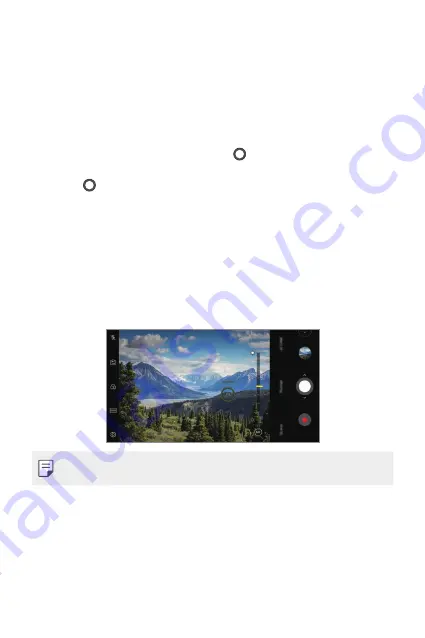
Aplicaciones útiles
81
AI CAM
Podrá realizar fotos o grabar vídeos de una forma más eficaz, ya que la cámara
reconoce los objetos capturados cuando realiza estas acciones.
Consulte
para obtener más información.
Disparo en ráfaga
Puede hacer capturas continuas de fotos para crear una imagen en movimiento.
En el modo Básico, toque y mantenga pulsado .
•
La captura continua de fotos se realizará a velocidad rápida mientras mantenga
pulsado .
Otras características útiles en la aplicación de la
cámara
Bloqueo de exposición automática/enfoque automático
Puede fijar el nivel de exposición actual y la posición de enfoque tocando de manera
continua la pantalla en el modo auto. Para desactivar la función, presione en un
espacio vacío de la pantalla.
•
Esta función solo está disponible en los modos especificados.
Содержание LM-X520EMW
Страница 14: ...Funciones con diseño personalizado 01 ...
Страница 29: ...Funciones básicas 02 ...
Страница 68: ...Aplicaciones útiles 03 ...
Страница 107: ...Ajustes 04 ...
Страница 134: ...Apéndice 05 ...
Страница 164: ...Funcionalidades com design personalizado 01 ...
Страница 179: ...Funções básicas 02 ...
Страница 218: ...Aplicações úteis 03 ...
Страница 257: ...Definições 04 ...
Страница 284: ...Anexo 05 ...
Страница 316: ...Custom designed Features 01 ...
Страница 331: ...Basic Functions 02 ...
Страница 370: ...Useful Apps 03 ...
Страница 409: ...Settings 04 ...
Страница 436: ...Appendix 05 ...
Страница 454: ......
















































